






Para la elección de tus uniformes deberás:
1. Ingresar al link, tecleando la siguiente dirección en tu explorador http://www.vanityempresarial.com.mx
2. Una vez que la página se haya desplegado en el navegador (fig. 1), deberás de teclear tu ID de empleado y dar clic en INGRESAR.
Manual de Uso

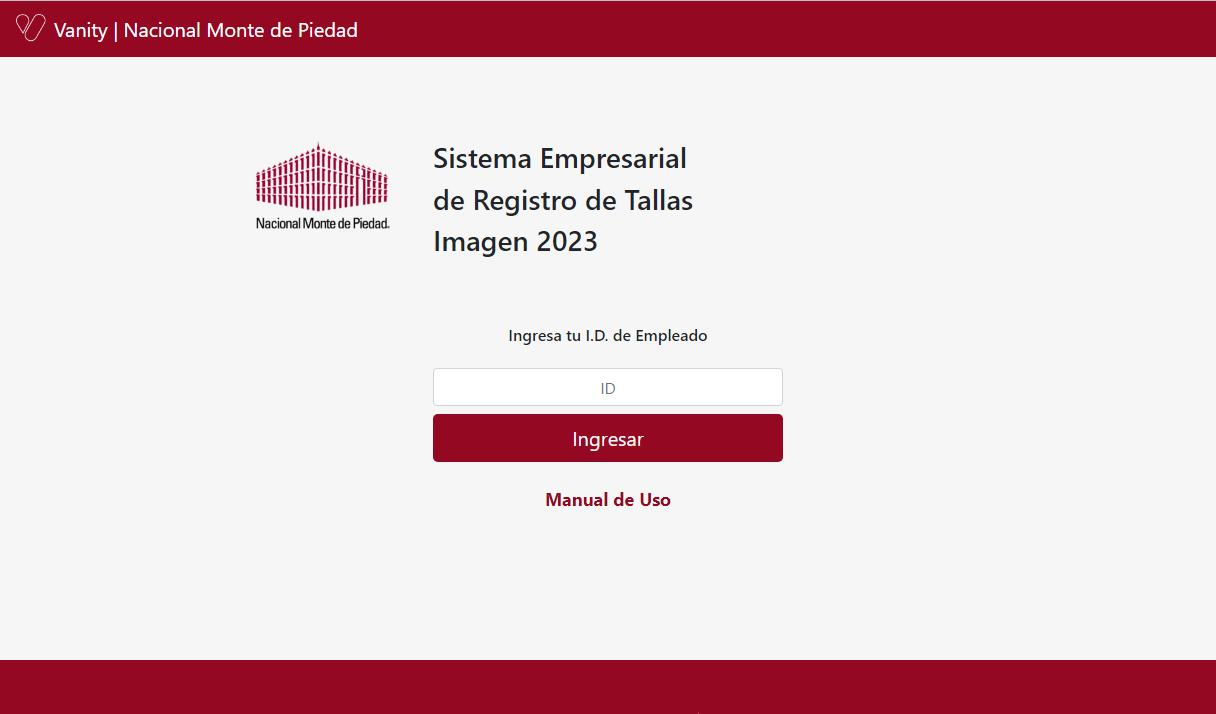
Si no ingresaste tu ID de empleado correctamente, se desplegará una página (fig. 2) en la que se muestran los datos de contacto para registrar tu ID de empleado.

Figura

3. Si ingresaste tu ID de empleado correctamente, al ingresar al registro de tallas se desplegará la pantalla (fig. 3). Aquí se mostrarán tres secciones. Es muy importante que verifiques que sean llenadas con los datos correctos.
Figura 3
A. Verifica que tu nombre se encuentre completo y correcto.
B.- Se listarán tus datos de trabajo. Por favor verifica que sean correctos. En caso de no ser así, contáctanos al:



555604 7533 ext. 303 ó 388 desde la Ciudad de México y 800 690 63 40 ext. 303 ó ext. 388 Desde el Interior de la República
C.- Aquí deberás de colocar todas tus tallas y tu estatura en centímetros. Más adelante seleccionarás las prendas de tu elección.
D. Si requieres ayuda para elegir tus tallas da clic aquí.
4. Una vez que verificaste que tus datos son correctos y que hayas seleccionado tus tallas, da clic en ENVIAR.

Aquí se desplegará una pantalla (fig. 4) por cada día de la semana, en donde aparecerá lo siguiente:

Podrás elegir de Lunes a Jueves saco o chaleco, falda o pantalón y la blusa es siempre para todos los días.
El día viernes no tendrás que elegir ya que se te entregarán las tres prendas que aparecen.
Figura 4
Debes seleccionar la opción que deseas dando clic sobre el nombre de la prenda. Para asegurararte de que ya está escogida la prenda deseada, ésta deberá quedar sombreada en color blanco con letras rojas, como se muestra en la siguiente imagen.

Al ser prenda única por día, la blusa siempre estará seleccionada como se muestra en la figura 5.
Para elegir el siguiente outfit para el día que corresponda, solo basta con dar clic en la flecha hacia la derecha que se encuentra a la mitad de la pantalla, junto a la blusa; esto hará que se desplieguen las prendas del siguiente día para poder realizar tu elección. De esta forma podrás elegir cada una de tus prendas de acuerdo con los días de la semana.

Una vez que terminaste de seleccionar las opciones deseadas da clic en FINALIZAR.
Si deseas revisar tu selección antes de finalizar, puedes dar clic en la flecha rodeada por un círculo verde, que se encuentra a la mitad de la pantalla (fig. 6), la cual te permitirá regresar al primer día de la semana y cambiar tu selección si así lo deseas.




Te aparecerá un resumen de las prendas que elegiste por día. Si ya no deseas realizar ningún cambio, debes de dar clic en la flecha gris que se encuentra marcada en la figura

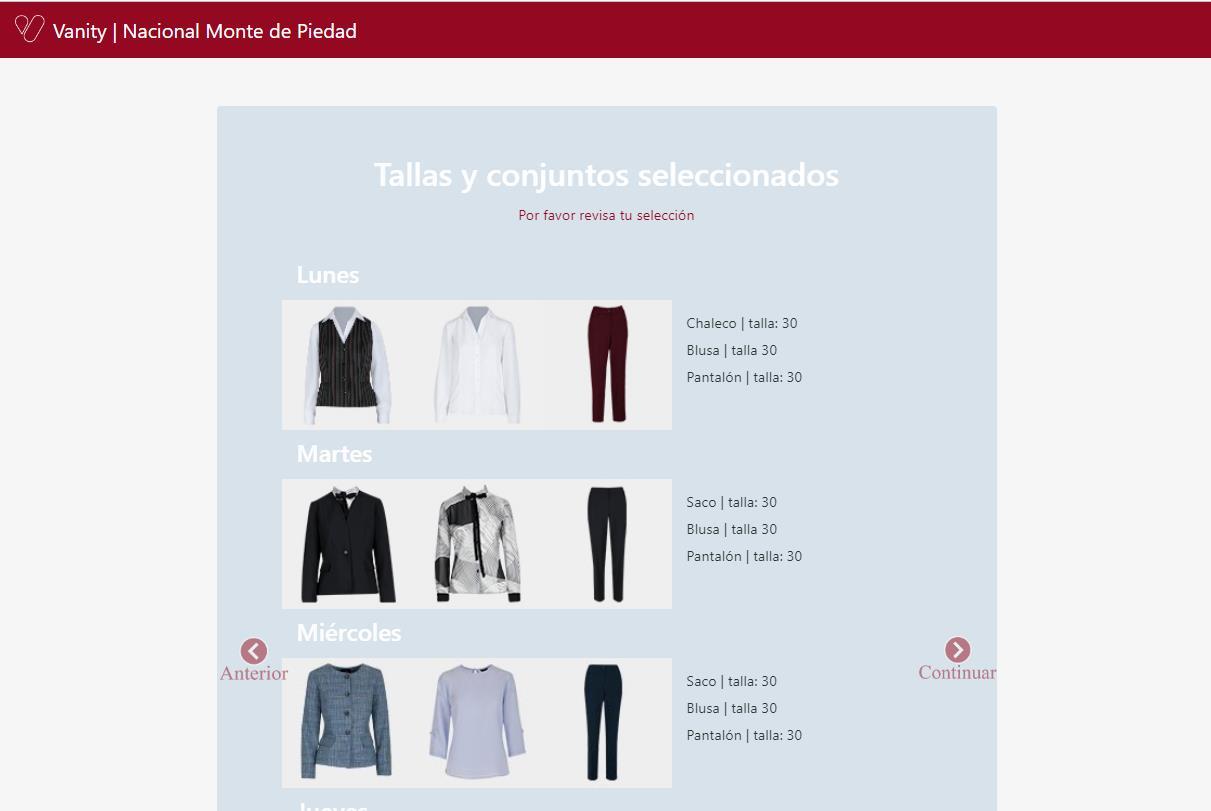

En esta pantalla de CONTACTO FINAL debes ingresar tu mail para que te llegue la confirmación final de tu selección de prendas.


Si deseas recibir promociones de GRUPO VANITY da clic en el círculo que está a un costado de la frase “Si, deseo recibir correos electrónicos...”. En caso contrario da clic que “No deseo recibir correos electrónico de Vanity”. (fig. 9)

Para terminar tu registro, debes dar clic en ENVIAR.
Figura 9
Finalmente te aparecerá la siguiente pantalla donde tienes la posibilidad de adquirir prendas extras, si así lo deseas. (fig, 10). Para solicitar prendas adicionales, sigue las instrucciones que se encuentran en el Anexo A.


Al correo electrónico que nos proporcionaste, te llegará esta confirmación para que revises tus uniformes. (Fig. 11)











